共计 1524 个字符,预计需要花费 4 分钟才能阅读完成。
| 导读 | 大家在使用微软的操作系统时,都不免看到硬盘格式化为 NTFS 格式,那么这个格式能满足我们的需求吗?下一代的硬盘格式优势在哪儿? |

自微软为 Windows 操作系统定制和设计 NTFS 文件系统之后,用户的数据存储需求还是发生的巨大变化。此后,微软于 2012 年便开始尝试在 Windows 8.1 和 Windows Server 2012 中推出下一代 ReFS(弹性文件系统),以满足一些 NTFS 还无法满足的迫切需要。简单来说,微软对 ReFS 的设计思路和理念为:最大限度保护数据的可靠性和可用性,即便存储设备发生物理故障。
从存储设备大范围推广并产生积极作用以来,用户对存储空间的需求就一直在呈指数级增长,除企业大规模存储外,目前个人和家庭用户的 TB 级存储设备也都随处可见了。因此 Windows 的文件系统也需要保持持续的可靠结构,以应对数据的海量激增。
ReFS 的架构就是被微软设计为可存储大量数据,而不影响性能的弹性文件系统。就企业级应用而言,微软在很早之前就已经在推荐 Exchange 管理员将 Database 放到 ReFS 文件系统中,这个此前我们已经进行过介绍。本文我们就一起来看下如何为 Windows 10 系统启用或禁用 ReFS 弹性文件系统并对其进行格式化,不过在此之前我们还是先介绍下 ReFS 文件系统的一些关键特性和功能。
微软已于 Windows Server 2016 中将该文件系统升级为 ReFS v2 版本,大家可以翻看系统极客之前的文章进行了解。
虽然 ReFS 文件系统相较 NTFS 有如此多的优势,但就目前来看,还主要应用在大规模数据存储方面,微软也 (只) 主要在服务端应用中进行推广和普及。如果你有兴趣,下面我们就一起来看看在 Windows 10 中如何启用 ReFS 文件系统并格式化卷。
1. 使用 Windows + R 快捷键打开「运行」,执行 Regedit.exe 打开注册表编辑器。
2. 导航到如下路径:
HKEY_LOCAL_MACHINE/SYSTEM/CurrentControlSet/Control/FileSystem
3. 在 FileSystem 项中创建一个名为 RefsDisableLastAccessUpdate 的 DWORD(32 位)值,并将其十六进制值设置为 1。
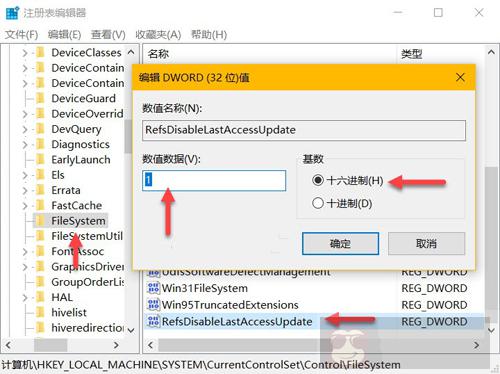
4. 导航到如下路径:
HKEY_LOCAL_MACHINE/SYSTEM/CurrentControlSet/Control/MiniNT
5. 在 MiniNT 项 (如果没有就新建一个) 中创建一个名为 AllowRefsFormatOverNonmirrorVolume 的 DWORD(32 位)值,并将其十六进制值设置为 1。
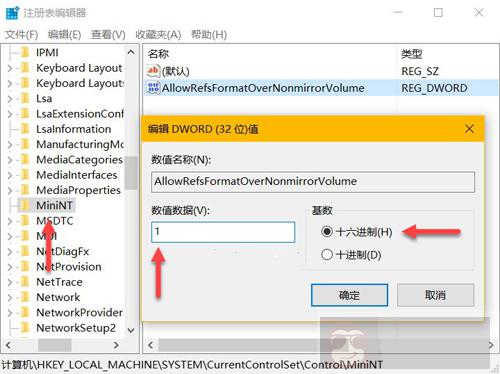
6. 注册表更改完后,最好重启一下系统让其生效。此后就可以将磁盘 (卷) 格式化为 ReFS 文件系统格式了。
















